アップデート : 2025/08/14 11:23
[マザーボード] シャットダウン/休止状態の USB 給電を無効にする方法
1. システム起動時のロゴ画面(POST 中)で<F2>または<Delete>を押して UEFI BIOS Utility を起動します。
EZ Mode が表示された場合は、<F7>を押して Advanced Mode に切り替えます。
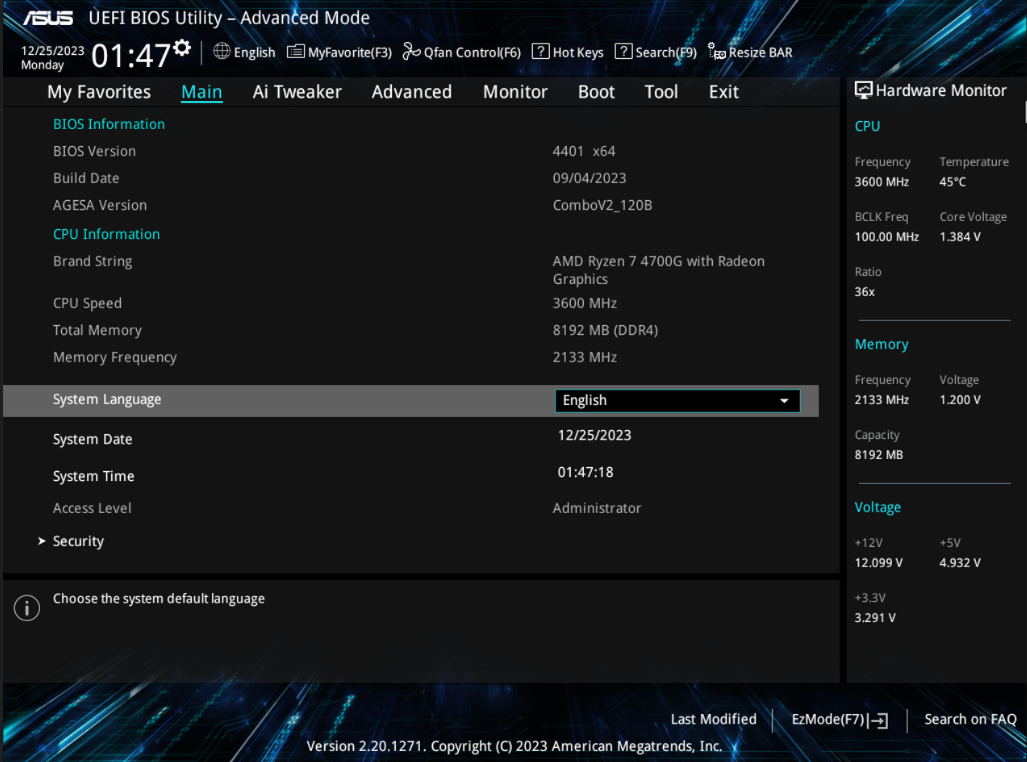
2. Advanced > APM Configuration の順に進みます。
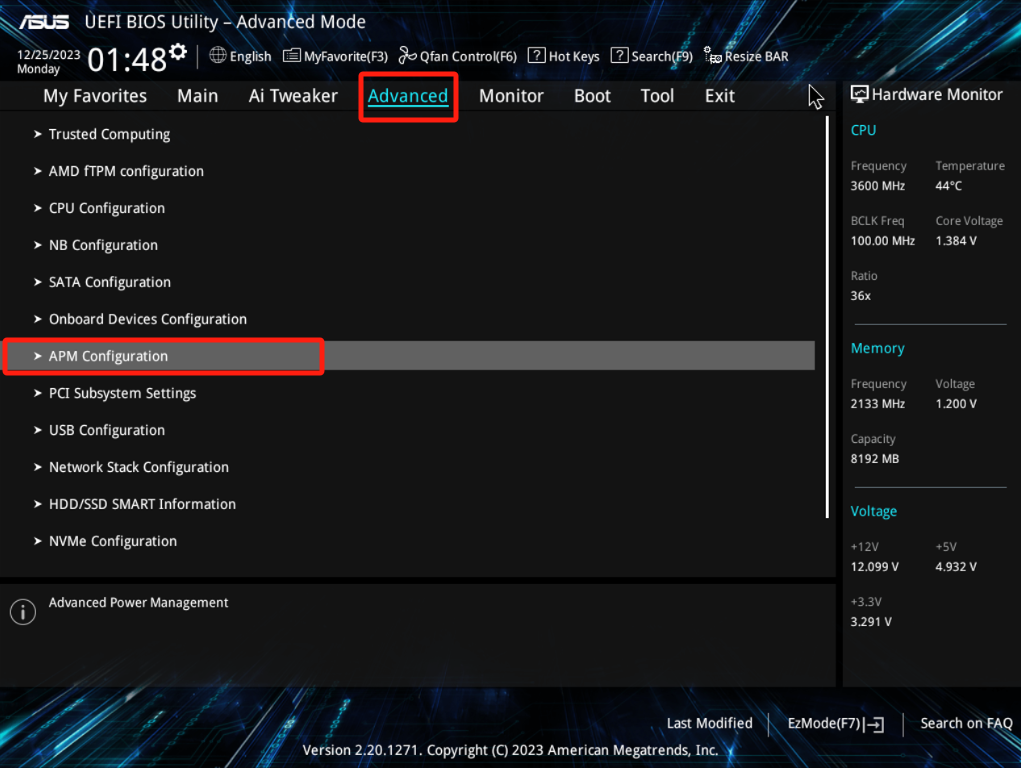
3. 「ErP Ready」 を[Enabled (S4+S5)]または[Enabled (S5)]に設定します。
(ErP:Energy-related Products とは、省エネルギーの促進を目的に環境に配慮した設計を義務付けた EU の規制「エネルギー関連製品のエコデザインに関する枠組み指令(エコデザイン指令)」のことです。)
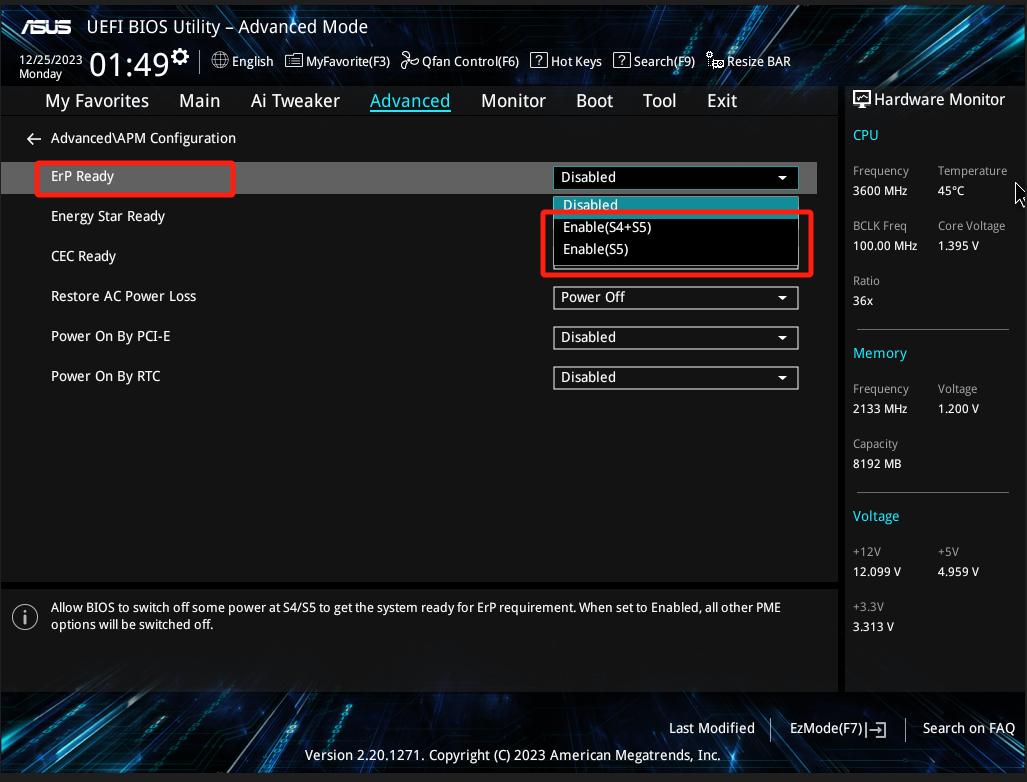
4. <F10>を押すと、変更された設定が表示されます。[OK]を選択して、設定を保存しシステムを再起動します。
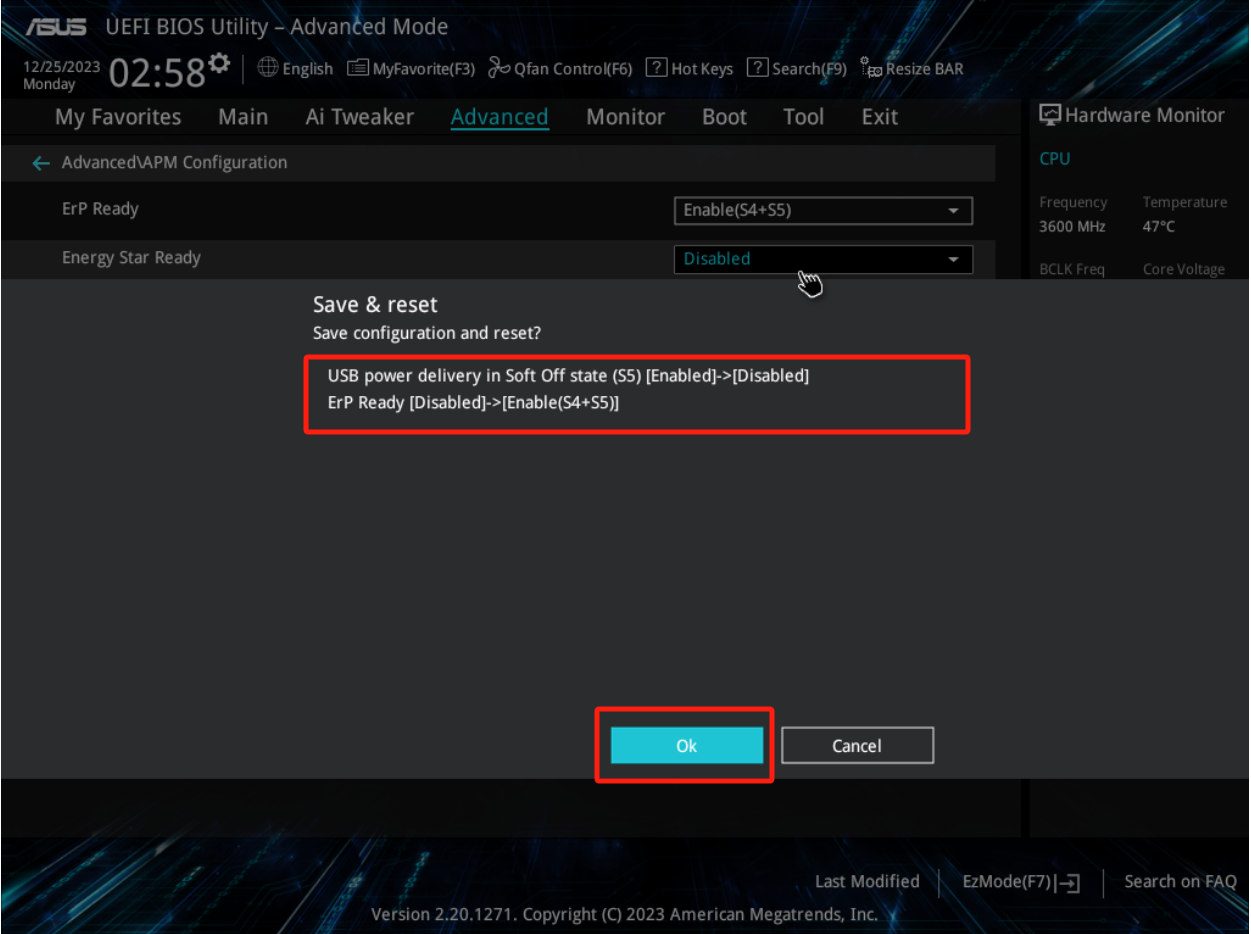
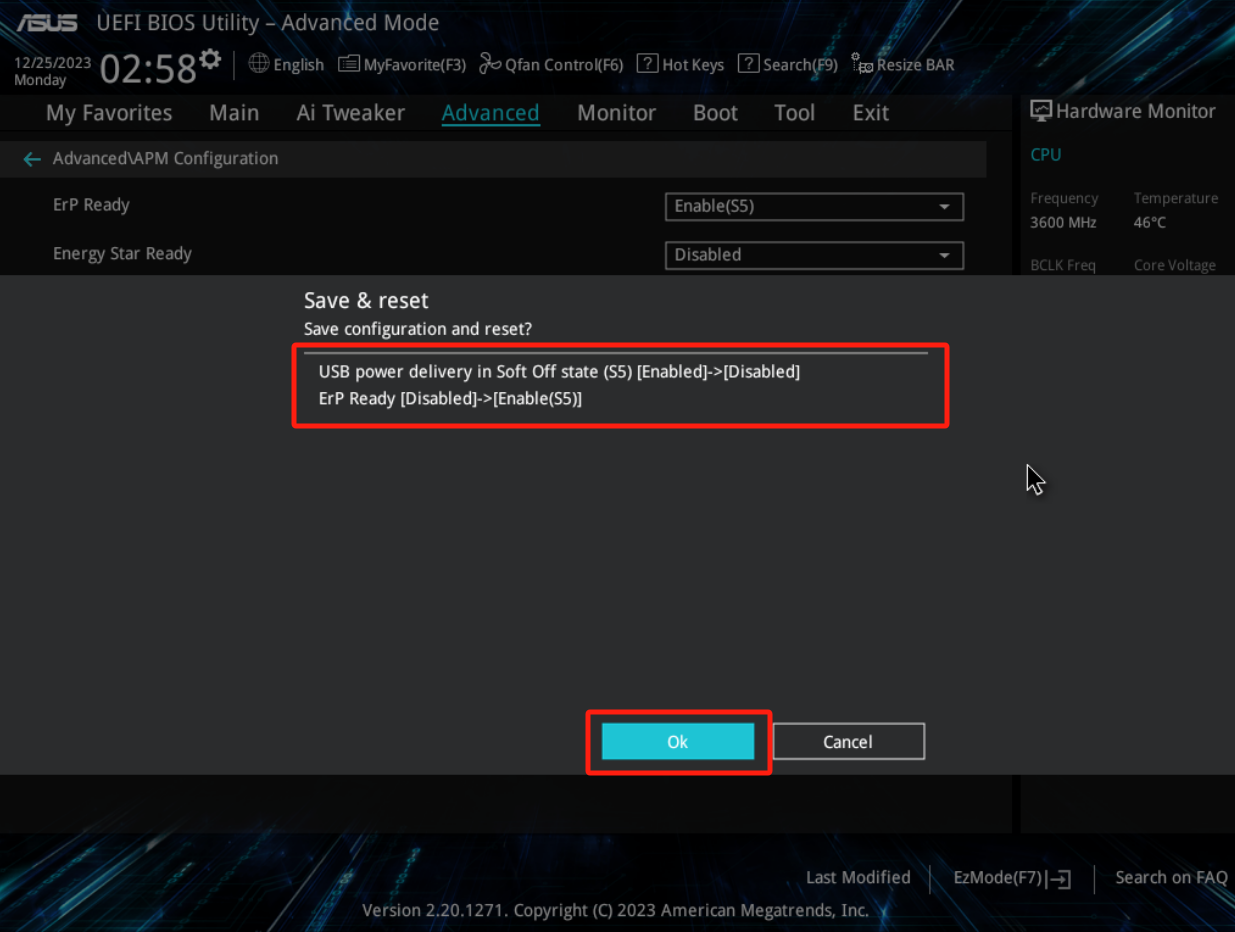
1. スタート ボタンを右クリックし、「電源オプション」を選択します。
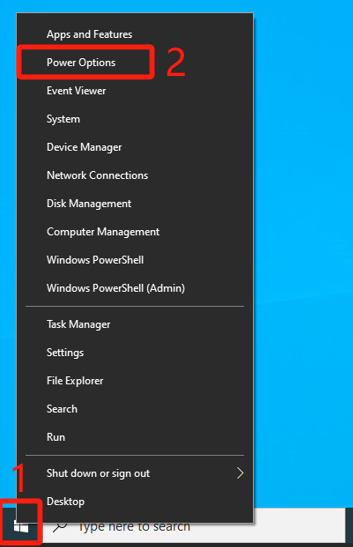
2. 「「電源の追加設定」をクリックします。
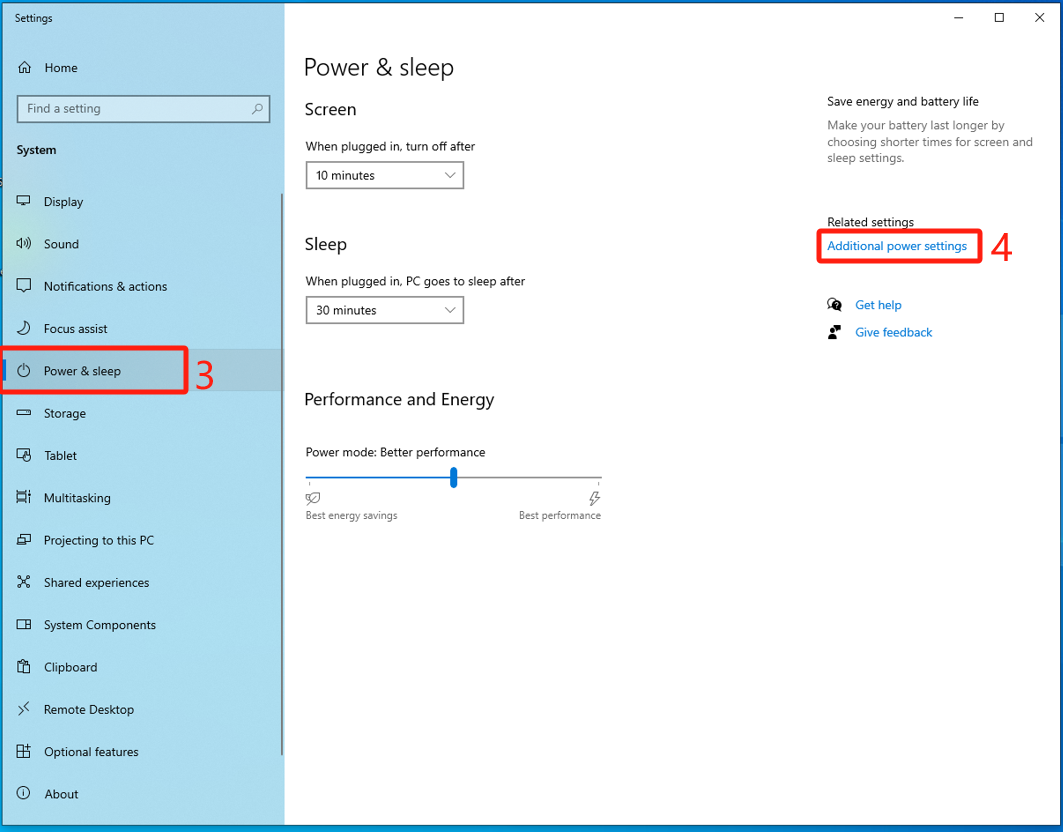
3. 「「電源ボタンの動作を選択する」をクリックします。
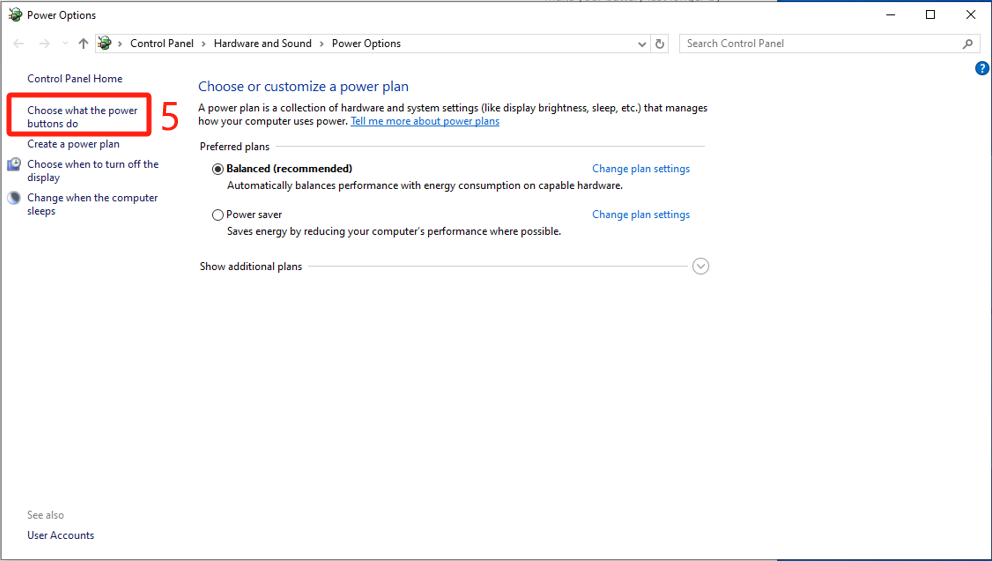
4. 「現在利用可能ではない設定を変更します」をクリックします。
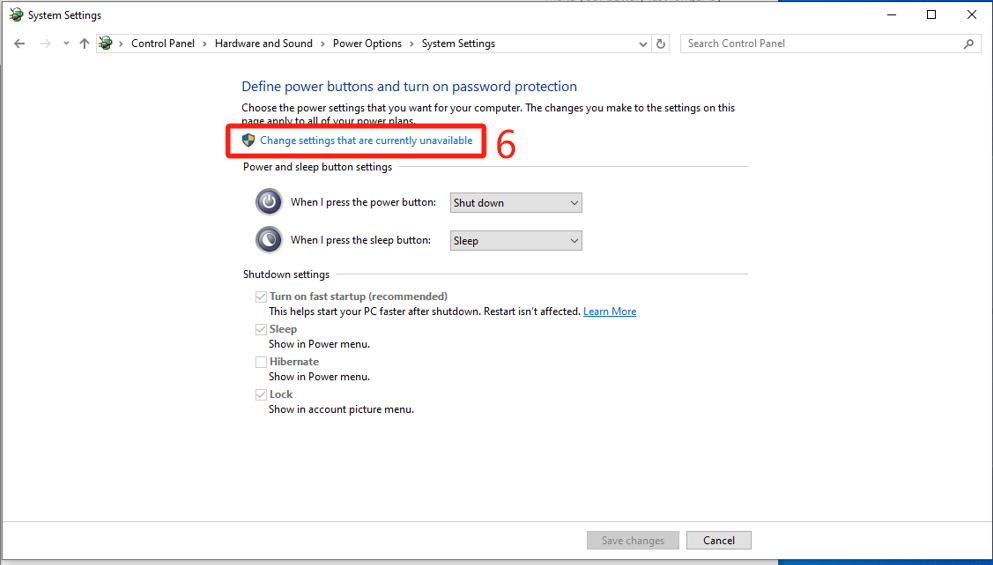
5. シャットダウン設定にある「高速スタートアップを有効にする(推奨)」のチェックを外し、[変更の保存]をクリックして設定を保存します。
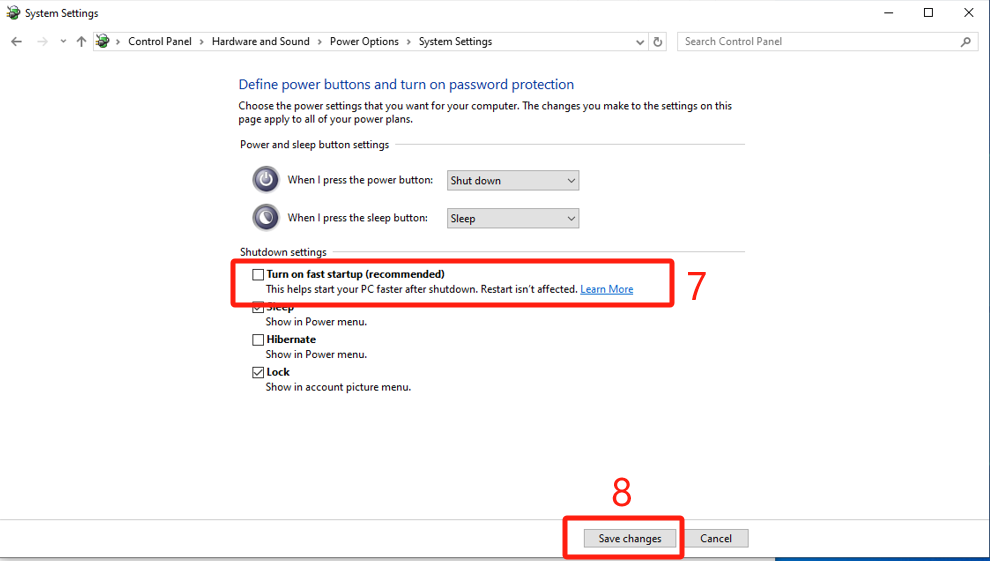
1. スタート メニューまたはタスクバーの検索ボックスに「コントロールパネル」と入力して検索し、コントロール パネルを起動します。
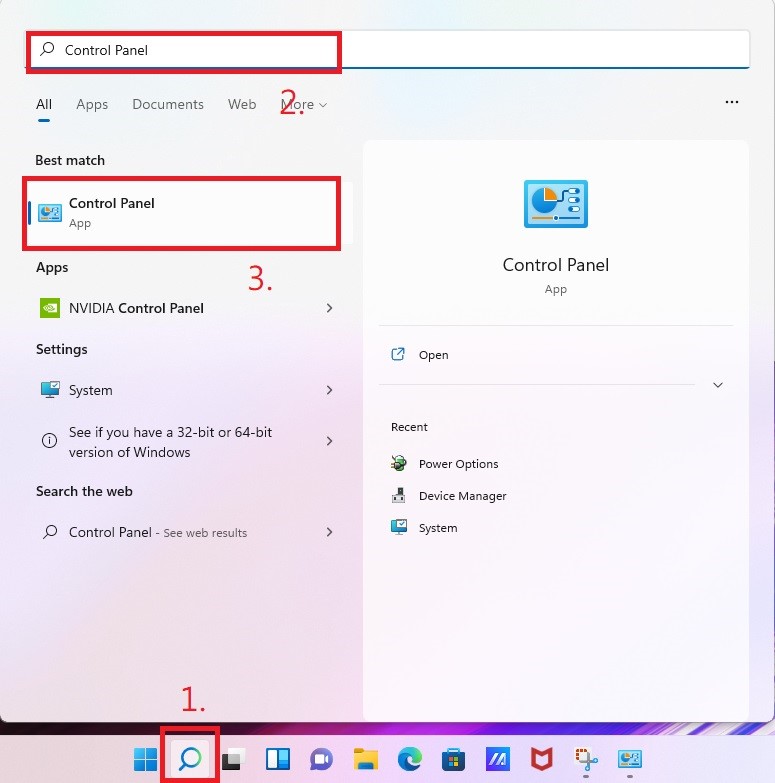
2. 「ハードウェアとサウンド」をクリックします。
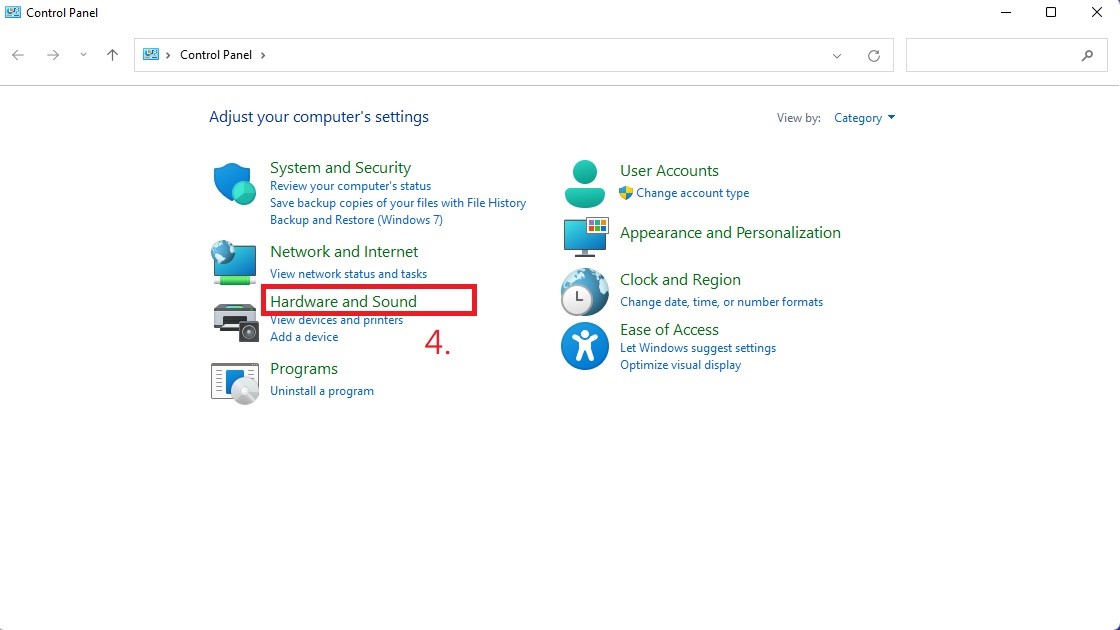
3. 「電源オプション」をクリックします。
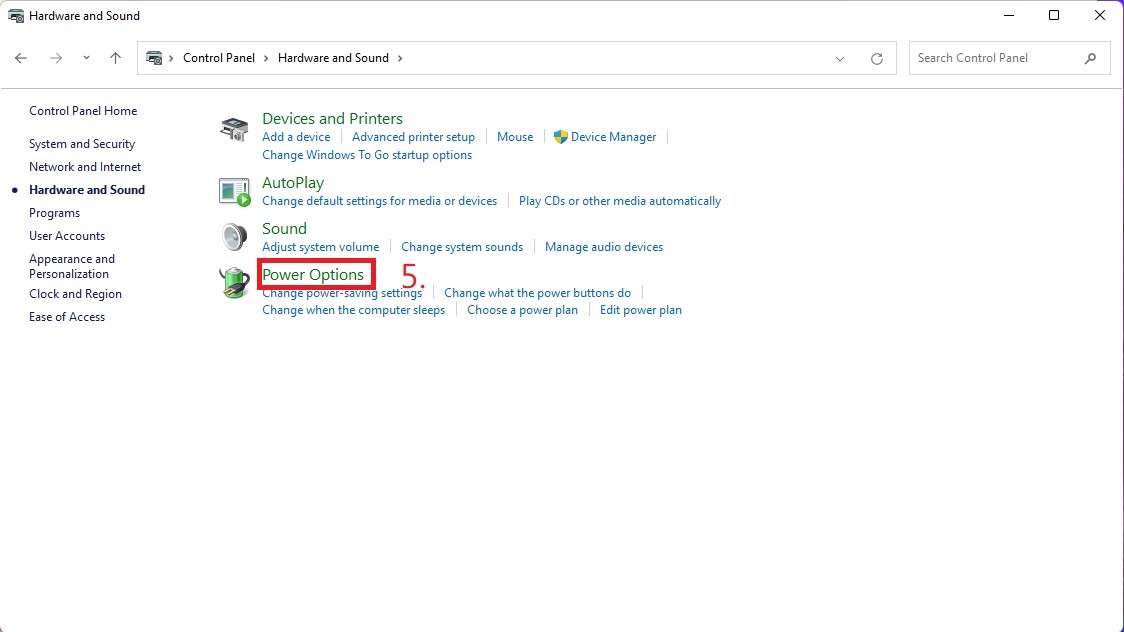
4. 「電源ボタンの動作選択」をクリックします。
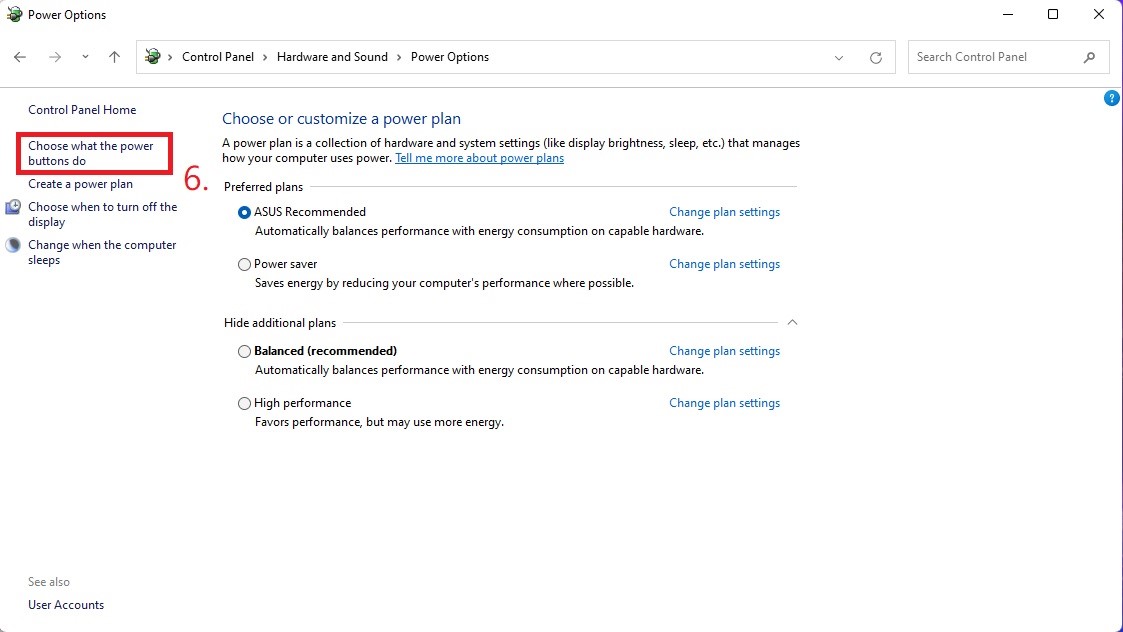
5. 「現在利用可能ではない設定を変更します」をクリックします。
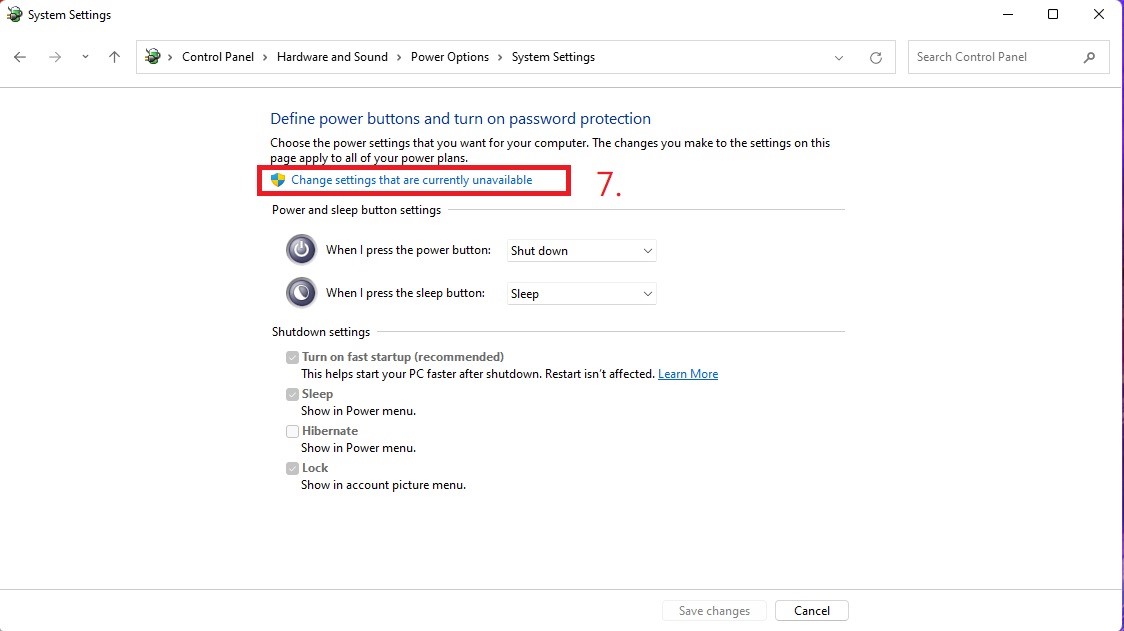
6. シャットダウン設定にある「高速スタートアップを有効にする(推奨)」のチェックを外し、[変更の保存]をクリックして設定を保存します。
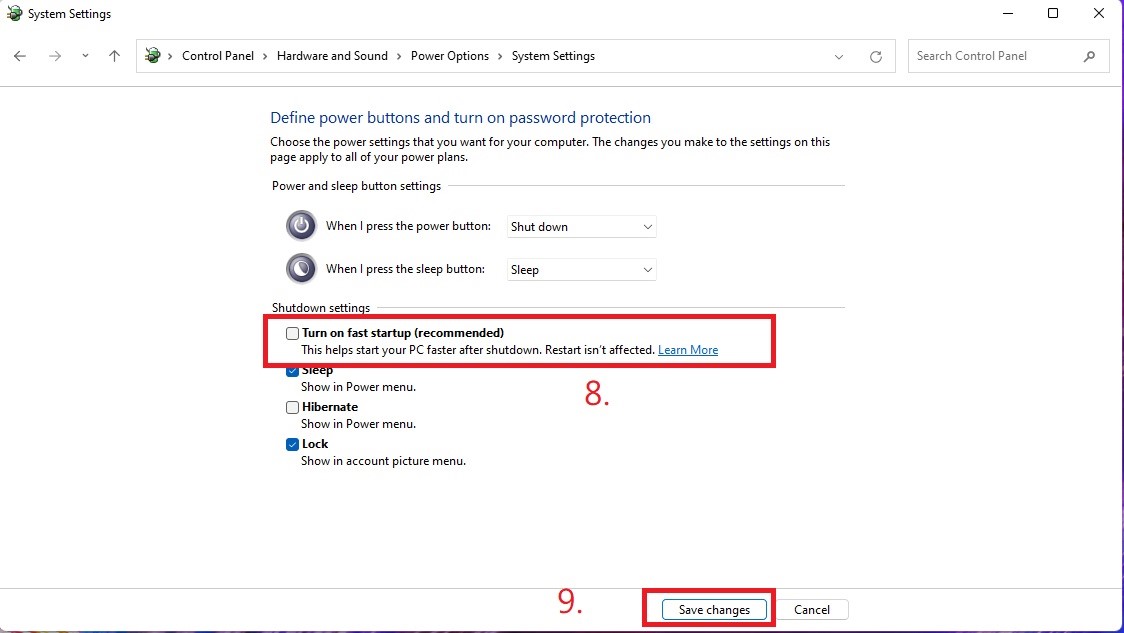
Q: 設定が成功したか確認するにはどうすればよいですか?
A: 設定完了後、コンピューターをシャットダウンします。シャットダウンした状態でコンピューターの USB ポートとスマートフォンなどの機器を接続し、充電が開始されなければ設定は正しく行なわれています。
もし、充電が開始されてしまう場合は、上記の手順に漏れがないか、また設定が正しく保存されているかをご確認ください。
お知らせ
上記の情報には、外部のWebサイト/情報元の一部または全部が引用されている場合があります。当社が掲載した情報元に基づいた情報を参照してください。さらに質問がある場合は、上記の情報元に直接お問い合わせください。ASUSはその情報元が提供するコンテンツまたはサービスについて責任を負いません。
本情報は、同じカテゴリ/シリーズの製品すべてに該当するとは限りません。スクリーンショットや操作方法の一部は、本ソフトウェアバージョンとは異なる場合があります。
上記の情報は参照のみを目的として提供します。この内容についてご不明な点がございましたら、上記の製品ベンダーに直接お問い合わせください。上記の製品ベンダーが提供するコンテンツやサービスについて、ASUSは責任を負いませんのでご了承ください。